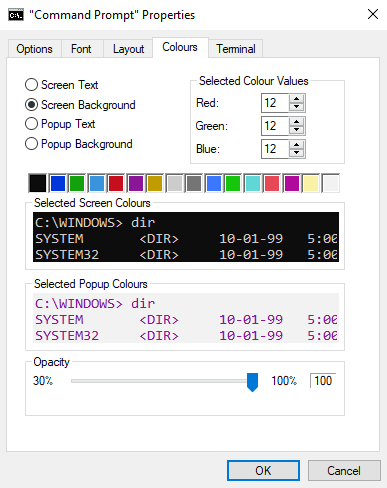Kun suoritat komentoja Windowsin komentokehotteessa, sinun on luonnollisesti voitava nähdä sekä suorittamasi komennot että komentojen tulokset. Kun kuitenkin suoritat komentoja, voi myös olla hyödyllistä nähdä muita ikkunoita. Esimerkiksi ikkunan avaaminen, jossa on prosessin esittely, komennon ohjesivu tai jotain, joka näyttää komennon todellisen vaikutuksen.
Näissä tapauksissa voit sijoittaa ikkunat huolellisesti näytön ympärille, mutta komentokehote tarjoaa toisen vaihtoehdon, jonka avulla voit käyttää näyttötilaa tehokkaammin. Voit itse asiassa määrittää komentokehotteen läpinäkyvyysasetuksen. Tämä tarkoittaa, että voit sijoittaa komentokehotteen muiden ikkunoiden päälle ja käyttää molempia ikkunoita samanaikaisesti.
Vaikka monet käyttäjät eivät ehkä pidä läpinäkyvyysasetuksen käyttämisestä, sen saatavuus vaihtoehtona voi olla vain hyvä asia. Jotkut käyttäjät saattavat ajatella, että läpinäkyvän komentokehoteikkunan tai sen alla olevan toisen ikkunan lukeminen on liian vaikeaa. Muut käyttäjät voivat pitää joustavuutta hyvänä lisävaihtoehtona.
Jotta voit määrittää komentokehotteen asetukset, sinun on ensin avattava se. Voit tehdä tämän painamalla Windows-näppäintä, kirjoittamalla "cmd" tai "Komentokehote" ja painamalla Enter.
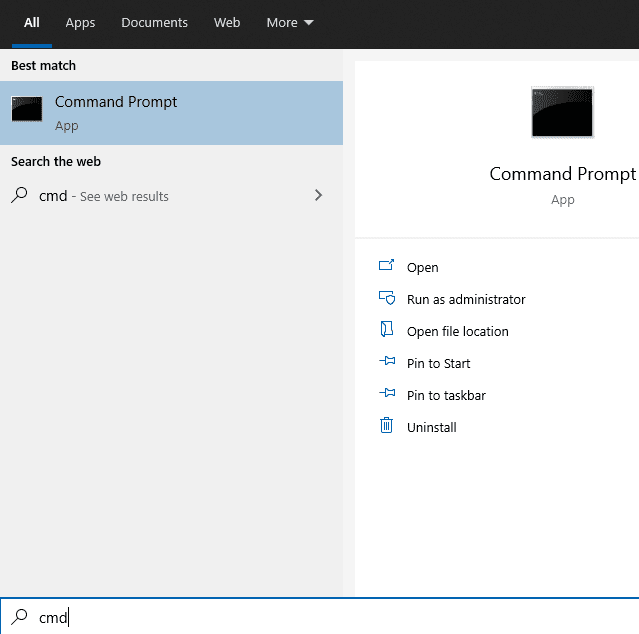
Seuraavaksi voit määrittää komentokehotteen napsauttamalla hiiren kakkospainikkeella komentokehotteen yläpalkkia ja valitsemalla sitten avattavasta valikosta joko "Oletukset" tai "Ominaisuudet". Nämä kaksi vaihtoehtoa tarjoavat pääsyn samoihin asetuksiin; "Ominaisuudet" vaikuttaa kuitenkin vain tuleviin komentokehote-ikkunoihin, jotka avataan saman pikakuvakkeen kautta. "Oletukset" muuttaa kaikkien tulevien komentokehote-ikkunoiden asetuksia, paitsi niitä, jotka ohitetaan pikakuvakkeen ominaisuuksien muutoksilla. Jos avaat komentokehotteen vain yhdellä tavalla, kuten yllä kuvatulla menetelmällä, tällä erolla on vain vähän vaikutusta sinuun. Jos käytät satunnaisesti erilaisia menetelmiä tai käytät ohjelmia, jotka voivat avata komentokehotteen, voit halutessasi käyttää oletusasetuksia.
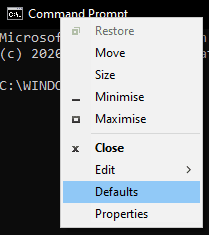
Kun olet Komentorivi-asetuksissa, vaihda "Värit"-välilehteen. Voit määrittää komentokehotteen läpinäkyvyyden säätämällä sivun alareunassa olevan "Opacity" -osan liukusäädintä. Käytettävissä olevat arvot ovat 30–100 %, mikä estää sinua vähentämästä opasiteettia niin paljon, että sovelluksesta tulee käyttökelvoton ja muutos vaikea peruuttaa.
Komentorivi-ikkunan peittävyys muuttuu reaaliajassa, kun säädät peittävyyden liukusäädintä, jotta näet helposti muutoksen vaikutukset. Kun olet tyytyväinen asetukseen, napsauta "OK" ottaaksesi sen käyttöön.